5 Cara Mudah Menambahkan Website ke Layar Utama Android dan iPhone, Akses Sekali Sentuh!
Dengan mengetahui lima cara mudah untuk menambahkan website ke layar utama, baik di Android maupun iPhone, sehingga pengalaman berselancar di internet menjadi lebih efisien dan nyaman.
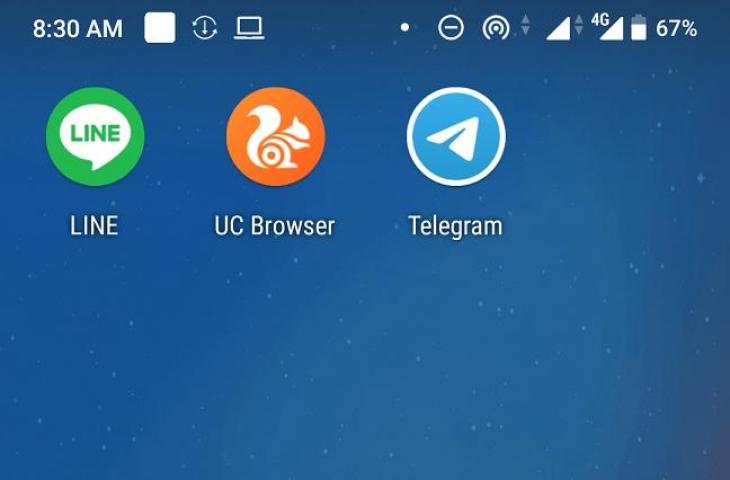
4. Ilustrasi Home Screen- Cara Mudah Menambahkan Website ke Home Screen Android dan iPhone. (HiTekno.com)
Hitekno.com - Mengakses website favorit secara cepat dan praktis menjadi kebutuhan sehari-hari. Alih-alih selalu membuka browser dan mengetik alamat website, para pengguna bisa menambahkan website tersebut langsung ke home screen ponsel Android atau iPhone, sehingga cukup dengan satu ketukan saja, halaman yang diinginkan langsung terbuka.
Dengan mengetahui lima cara mudah untuk menambahkan website ke layar utama, baik di Android maupun iPhone, sehingga pengalaman berselancar di internet menjadi lebih efisien dan nyaman.
Di Android, jika website mendukung Progressive Web App (PWA), shortcut ini bisa membuka website dalam mode layar penuh seperti aplikasi asli, dengan beberapa konten yang tersimpan sementara agar lebih cepat diakses.
Sementara di iPhone, shortcut akan membuka Safari tetapi tetap menampilkan ikon di home screen dengan nama yang mudah dikenali.
Dengan cara ini, akses ke website menjadi lebih praktis, cepat, dan terasa seperti menggunakan aplikasi biasa, meskipun sebenarnya hanya berupa link ke halaman web.
Berikut lima cara tambahkan website di home screen Android dan iPhone:
1. Menggunakan Google Chrome:
- Buka aplikasi Google Chrome di perangkat Android Anda.
- Ketikkan URL website yang ingin ditambahkan atau navigasikan ke halaman yang diinginkan.
- Pastikan halaman website sudah dimuat sepenuhnya.
- Ketuk ikon tiga titik (menu) di pojok kanan atas layar.
- Gulir menu dan pilih Add to Home screen (Tambahkan ke Layar Utama).
- Anda akan melihat nama default untuk shortcut. Ubah nama jika diinginkan (misalnya, singkatkan nama website untuk ikon yang lebih rapi).
- Ketuk Add (Tambah). Chrome mungkin akan menanyakan apakah Anda ingin menempatkan ikon secara otomatis atau secara manual.
- Jika memilih Add Automatically, ikon akan langsung muncul di home screen. Jika memilih manual, seret ikon ke posisi yang diinginkan di home screen.
- Uji ikon dengan mengetuknya untuk memastikan website terbuka dengan benar.
2. Menggunakan Samsung Internet Browser:
- Buka aplikasi Samsung Internet (biasanya sudah terpasang di perangkat Samsung).
- Kunjungi website yang ingin Anda tambahkan ke home screen.
- Ketuk ikon tiga garis (menu) di pojok kanan bawah.
- Pilih Add to Home screen (Tambahkan ke Layar Utama).
- Edit nama shortcut jika perlu (misalnya, untuk menyesuaikan dengan tema home screen Anda).
- Ketuk Add (Tambah) untuk menempatkan ikon secara otomatis, atau seret secara manual ke home screen.
- Beberapa versi Samsung Internet juga menawarkan opsi untuk menyimpan halaman sebagai bookmark sebelum menambahkannya ke home screen, jadi periksa opsi tambahan di menu.
3. Menggunakan Mozilla Firefox:
- Buka Firefox di perangkat Android Anda.
- Navigasikan ke website yang ingin ditambahkan.
- Ketuk ikon tiga titik (menu) di pojok kanan atas.
- Pilih Add to Home screen atau Install (tergantung versi Firefox).
- Beri nama shortcut sesuai keinginan, lalu ketuk Add.
- Ikon akan muncul di home screen. Jika website mendukung PWA, Firefox mungkin akan menawarkan pengalaman aplikasi yang lebih kaya (misalnya, tanpa bilah browser).
- Anda juga bisa mengecek apakah website terbuka dalam mode layar penuh dengan mengklik ikon tersebut.
4. Menggunakan Progressive Web Apps (PWA):
Baca Juga: 4 Cara Transkrip Voice Note WhatsApp Menjadi Teks, Dijamin Mudah Banget
- Buka browser yang mendukung PWA (seperti Chrome, Samsung Internet, atau Edge).
- Kunjungi website yang mendukung PWA (contoh: Twitter, Pinterest, atau situs berita tertentu). Anda mungkin akan melihat pop-up yang menawarkan untuk menginstal aplikasi web.
- Jika tidak ada pop-up, buka menu browser (biasanya ikon tiga titik atau tiga garis).
- Cari opsi seperti Install App atau Add to Home screen.
- Konfirmasi instalasi, dan website akan diunduh sebagai PWA dengan ikon di home screen.
- PWA biasanya memiliki fitur tambahan seperti akses offline (jika didukung) dan tampilan tanpa bilah browser.
- Untuk memastikan PWA terpasang dengan benar, buka ikon dan periksa apakah website berjalan seperti aplikasi mandiri.
5. Menggunakan Microsoft Edge:
- Buka Microsoft Edge di Android.
- Navigasikan ke website yang ingin ditambahkan.
- Ketuk ikon tiga titik di pojok kanan atas.
- Pilih Add to Phone atau Add to Home screen.
- Sesuaikan nama shortcut, lalu ketuk Add.
- Ikon akan muncul di home screen, dan Anda dapat memindahkannya ke folder atau posisi tertentu.
- Edge juga mendukung PWA, jadi jika website memiliki fitur ini, Anda bisa memilih opsi Install as App untuk pengalaman yang lebih mulus.
Berikut daftar kelebihan dan kekurangan fitur menambahkan website ke home screen:
Kelebihan
- Akses cepat: Cukup satu ketukan untuk membuka website favorit tanpa membuka browser terlebih dahulu.
- Praktis dan efisien: Memudahkan navigasi ke website yang sering dikunjungi.
- Tampilan seperti aplikasi (PWA): Beberapa website PWA bisa tampil fullscreen dan terasa seperti aplikasi asli.
- Hemat waktu: Tidak perlu mengetik alamat website setiap kali ingin membuka halaman.
- Tersedia di semua platform: Bisa dilakukan di Android maupun iPhone.
Kekurangan
- Terbatas pada shortcut: Jika website tidak mendukung PWA, shortcut tetap membuka browser, tidak sepenuhnya seperti aplikasi.
- Memakan ruang layar: Banyak shortcut di home screen bisa membuat tampilan HP terlihat penuh.
- Tidak ada notifikasi penuh: Shortcut website biasanya tidak bisa mengirim notifikasi seperti aplikasi asli, kecuali website mendukung push notification.
- Tergantung koneksi internet: Shortcut tetap membutuhkan koneksi untuk membuka halaman, kecuali konten tertentu sudah di-cache oleh PWA.
Itu dia beberapa cara dan tips menambahkan website favorit ke home screen Android atau iPhone. Dengan shortcut ini, buka website jadi lebih cepat dan praktis, nggak perlu ribet lagi buka browser tiap kali ingin cek halaman favorit. Yuk, langsung coba dan rasakan kemudahannya sendiri!






















